修改此控制項目會使頁面自動更新
Mac 的顯示器設定
使用動態桌面。當您使用動態桌面圖片時,桌面圖片會自動更改,以符合您位置的當日時間。按一下「系統偏好設定」中的「桌面與螢幕保護程式」,按一下「桌面」,然後選擇「動態桌面」的圖片。若要讓您的螢幕依據您的時區更改,請啟用「定位服務」。若關閉「定位服務」,則圖片會依據「日期與時間」偏好設定中指定的時區而更改。
使用「深色模式」來保持專注。 您可以使用深色主題的桌面、選單列、Dock,以及所有內建 macOS App。您的工作內容會凸顯在前景中央,而調暗的控制項目和視窗會退至背景。在「郵件」、「聯絡人」、「行事曆」和「訊息」等 App 中檢視黑底白字,讓您在昏暗的環境中工作時減輕眼睛的負擔。
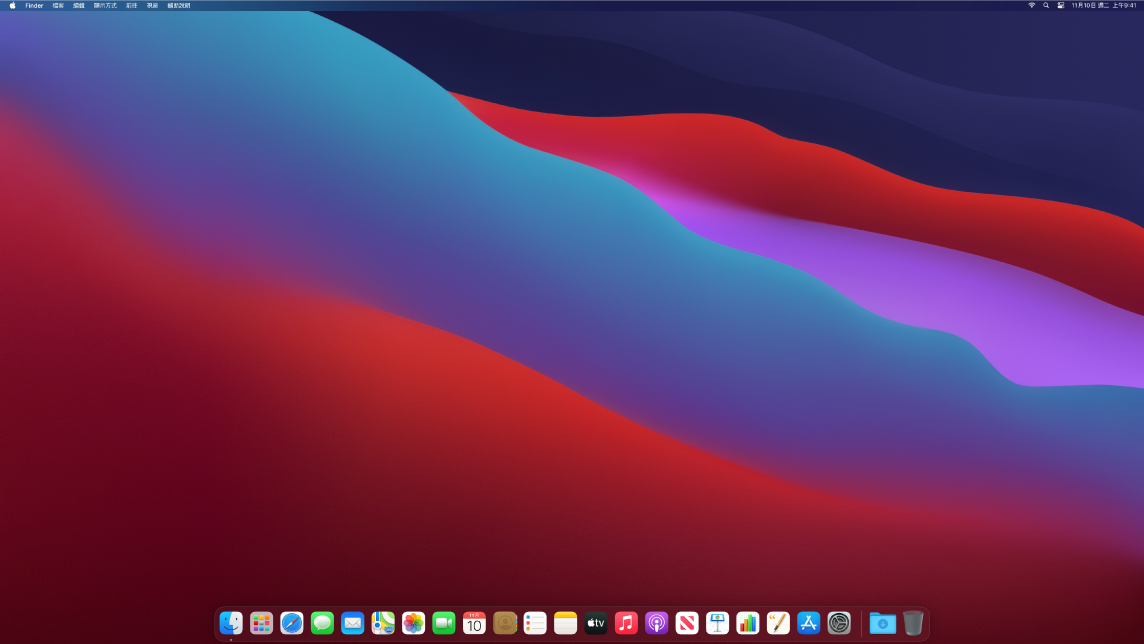
「深色模式」專為照片和影像編輯的專業人士所精心設計,色彩和微小細節會在深色的 App 背景上更加顯眼。但對於任何想專注於作業內容的使用者而言,也相當實用。
連接顯示器。請參閱:將顯示器連接到 Mac Pro。
更多內容。請參閱 Apple 支援文章:使用 Retina 顯示器。